كيفية تكرار مقاطع فيديو Snapchat في عام 2022
هل سبق لك استخدام بوميرانغ في Instagram وأراد استخدام نفس الشيء على سناب شات؟ حسنًا ، كل من مقاطع الفيديو Boomerang و looping جيدة مماثل في الطبيعة. الاختلاف الوحيد اتجاه الفيديو. في Instagram الكيد المرتد، يقوم الفيديو بتبديل اتجاهه ذهابًا وإيابًا بمجرد انتهائه ، في حين أن Snapchat فيديو متكرر يستمر في المضي قدمًا حتى يغلقه شخص ما أو ينتقل إلى قصة مختلفة.
ومع ذلك ، مع تكرار مقاطع الفيديو ، هناك ميزة أخرى سنناقشها ، وهي ملف وثب ميزة Snapchat. ميزة Bounce في Snapchat تشبه تمامًا ميزة Boomerang في Instagram. لكن لسوء الحظ ، هذه الميزة متاحة فقط على نظام iOS ، على الأقل في الوقت الحالي.
لذلك إذا كنت تريد استخدام ميزة الحلقة أو الارتداد، فإليك دليل سريع لك.
المحتويات
إنشاء مقاطع فيديو على Snapchat على Android و iPhone
اتبع هذا الدليل خطوة بخطوة لإنشاء أول حلقة فيديو على Snapchat. الخطوات هي نفسها لكل من Android و iPhone.
تاكد من قم بتحديث تطبيق Snapchat الخاص بك إلى أحدث إصدار. لن تكون هذه الميزة متاحة إذا لم تقم بتحديث تطبيقك.
- اضغط مع الاستمرار على زر مصراع دائري لتسجيل مقطع فيديو. سيؤدي تحرير هذا الزر إلى إيقاف تصوير الفيديو وستتم إعادة توجيهك إلى شاشة تحرير الفيديو.
- يوجد خيار تكرار مقطع فيديو على الشريط الجانبي الأيمن كما هو موضح في لقطة الشاشة. ال رمز اللانهاية في ال رمز الحلقة يعني أن الفيديو مضبوط على التكرار حتى يغلقه المستلم. إذا قمت بإيقاف تشغيل الحلقة ثم ملف رمز الحلقة سوف يكون 1 لذلك سيتم تكرار الفيديو مرة واحدة فقط. اضغط عليها لتغيير الحلقة إلى لانهائي.
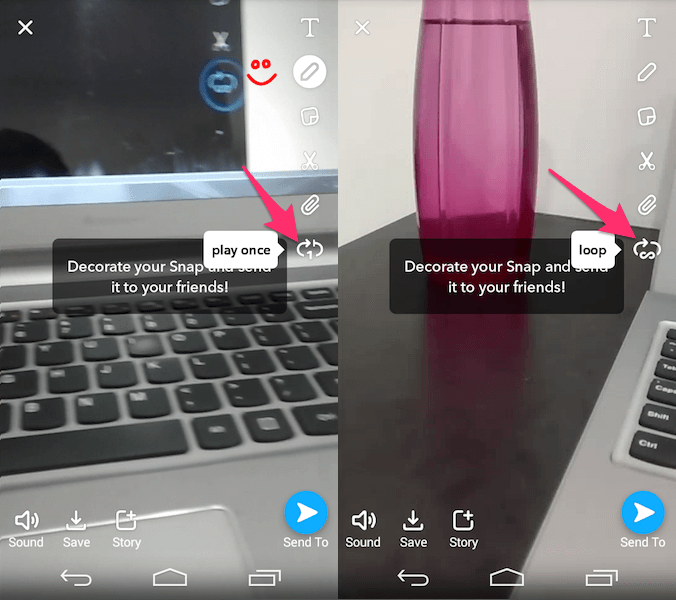
3. بعد ذلك ، حدد المكان الذي تريد إرسال الفيديو الخاص بك إليه كالمعتاد. يمكنك مشاركتها إما مع أصدقائك أو كقصتك.
وهذا كل شيء. لقد قمت بإنشاء ومشاركة مقطع الفيديو التكراري الأول الخاص بك على Snapchat.
تأثير Snapchat Bounce على iPhone
كما ذكرنا بالفعل ، في الوقت الحالي ، هذه الميزة متاحة فقط لمستخدمي iPhone. وهذا أمر مخيب للآمال حقًا لأن هذه الميزة متشابهة إلى حد ما وأفضل من تطبيق Boomerang على Instagram. ولماذا هو أفضل؟ حسنًا ، على Snapchat ، يمكنك تسجيل مقطع فيديو كامل باستخدام الكاميرا العادية ثم ضبط مدة الارتداد يدويًا. من ناحية أخرى ، على Instagram ، يجب عليك استخدام كاميرا boomerang إذا كنت ترغب في تسجيل فيديو boomerang.
لذا ، الآن دون أخذ المزيد من وقتك ، دعنا ننتقل إلى الجزء الذي سنعلمك فيه كيف يمكنك استخدام ميزة الارتداد في Snapchat على iOS.
- أولاً ، عليك تسجيل مقطع فيديو كما ناقشناه بالفعل.
- بعد ذلك ، يجب عليك اضغط مرتين على أيقونة الحلقة للحصول على خيار الارتداد.
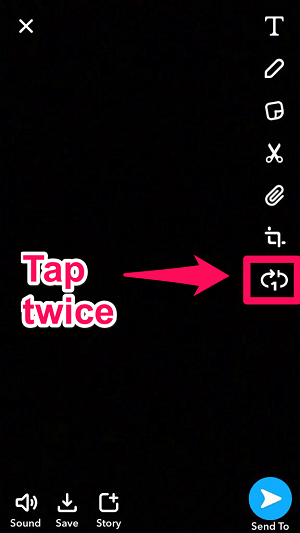
3. الآن ، ستحصل على شريط المدة لتعيين مدة الارتداد. سترى معاينة الارتداد أثناء تعيين مدة على الشريط.
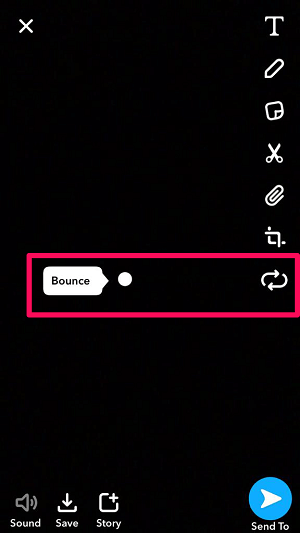
4. إذا كنت راضيًا عن الارتداد ، فما عليك سوى النقر فوق إرسال لتعيينها كقصتك أو إرسالها إلى أصدقائك.
اقرأ أيضا: اصنع Boomerang من الفيديو الموجود في ألبوم الكاميرا أو المعرض
كيفية تصوير Boomerang على Snapchat: فيديو تعليمي
أيضًا ، تحقق من مقطع الفيديو الخاص بنا مع الإرشادات:
الأسئلة المتكررة
هل ميزة الارتداد على Snapchat Android؟
لا تتوفر ميزة الارتداد على Snapchat Android حتى الآن. يمكنك الحصول على هذه الميزة على iPhone فقط.
ماذا تفعل لوب على سناب شات؟
يتيح لك Loop on Snapchat تكرار جزء فقط من الفيديو الذي سجلته وتشغيله تلقائيًا عند التكرار. إنه مشابه لميزة Boomerang في Instagram.
حلقة سناب شات لا تعمل؟
إذا كان snapchat loop لا يعمل على هاتفك ، فربما تستخدم الإصدار القديم من Snapchat. بينما قد يقوم هاتفك بتحديث التطبيقات تلقائيًا ، في هذه الحالة ، يجب عليك إجراء تحديث يدوي.
أنت الآن تعرف كيف تأخذ Boomerang في Snapchat
هذا هو. لقد نجحت في تسجيل أول لقطات مرتدة / حلقة على Snapchat. وكان الأمر ممتعًا ، أليس كذلك؟ حسنًا ، أنا متأكد من أنه كان كذلك.
لقد جعل Snapchat قطعة من الكعكة حقًا لإنشاء مقاطع فيديو تشبه Boomerang على نظامهم الأساسي ، على الرغم من أن أحدهم يقتصر على iPhone فقط.
فما تنتظرون؟ صوّر بعض مقاطع الفيديو واستمتع بها وابدأ في مشاركة إبداعك. إذا واجهت أي مشاكل أثناء القيام بذلك ، فيرجى إخبارنا في قسم التعليقات.
أحدث المقالات